Como configurar o chatbot integrado à minha conta
Caso tenha integrado um chatbot em sua conta da Jivochat, esse artigo vai te ajudar à configurar a sua extensão. Explicaremos como: canais que irá atender, alterar foto de perfil, nome e cargo.
Como vincular ou desvincular o chatbot de um canal
-
Comece por abrir o aplicativo ou site do JivoChat, em seguida, navegue até o menu de configurações localizado no canto inferior esquerdo.
-
Dentro do menu de configurações, procure a opção "Extensões" e clique nela.
-
Na aba 'Conectado' identifique a extensão do seu chatbot e selecione "Preferências".
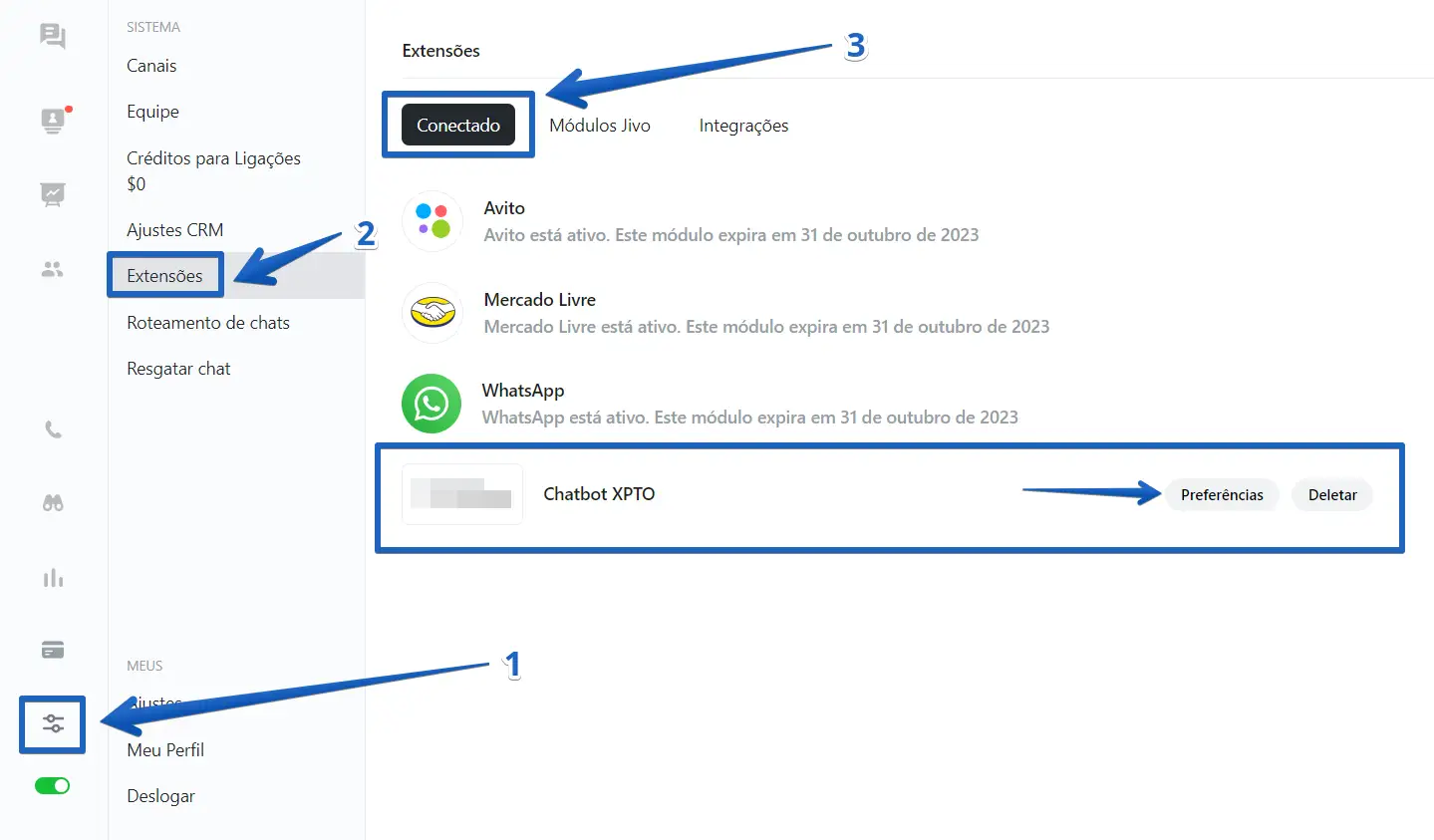
-
Em "Integration Settings" você terá a opção "Selecione canais para essa integração"
-
Selecione "Todos os canais" ou escolha quais canais o chatbot deverá funcionar.
-
Não esqueça de clicar em "Salvar" no final da página.
![]()
Como alterar a foto de perfil, nome e cargo do chatbot
-
Após configurar quais canais o seu chatbot irá atender, continue em "Integration Settings".
-
Em "Avatar", você pode deixar a imagem padrão, ou fazer o upload de uma imagem de sua preferência.
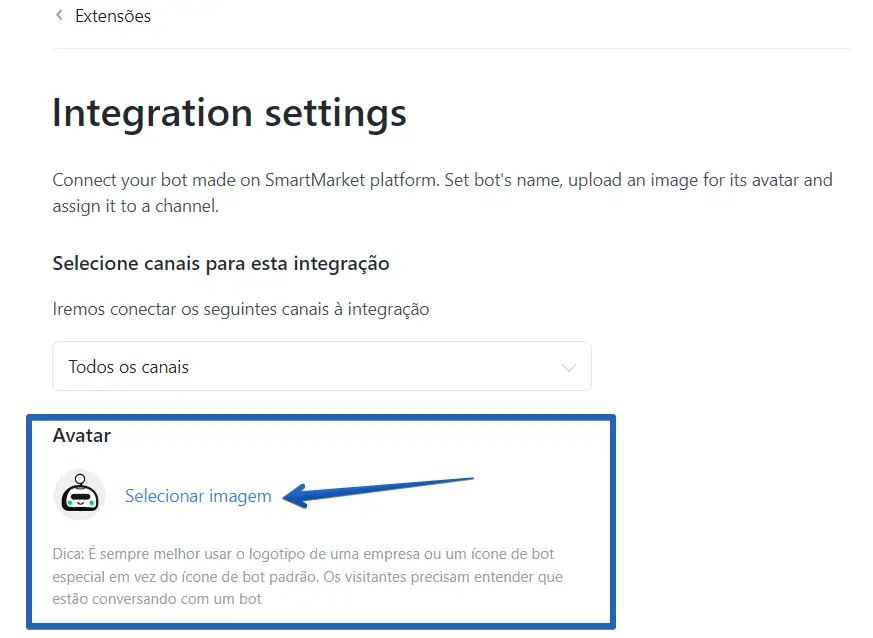
-
Logo abaixo do "Avatar" você terá as opções "Name and title", onde você irá definir o nome do seu chatbot e o cargo dele.
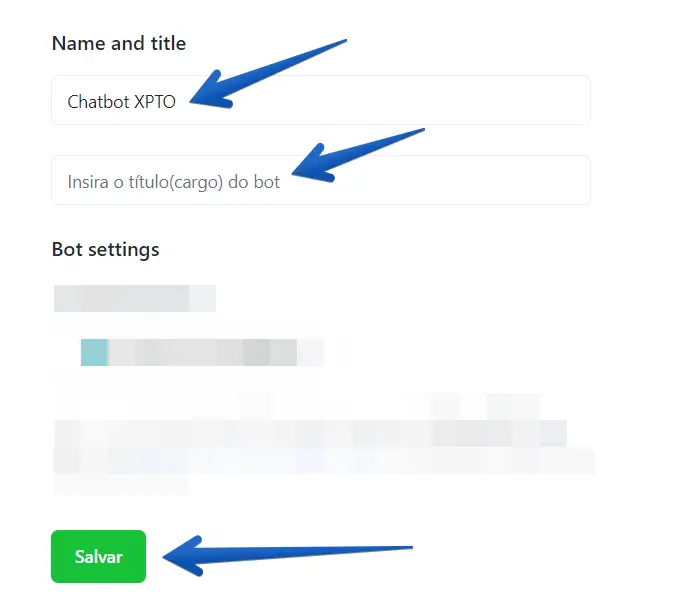
-
Pronto! Não esqueça de clicar em "Salvar" no final da página.

